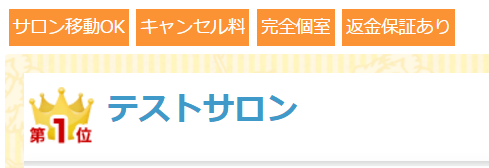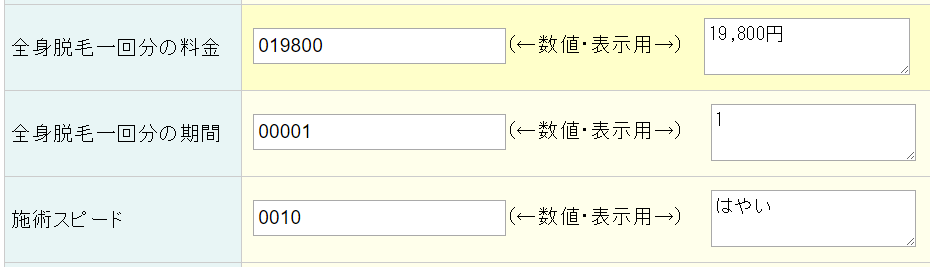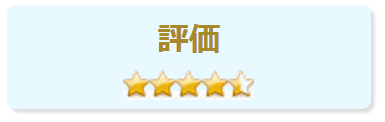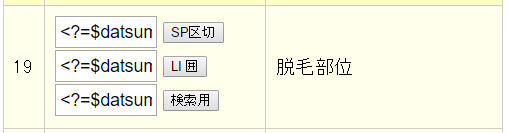データ新規登録
取り扱う「商品」や「お店」の登録を行います。
「
※」の項目は、必須です。
設定する項目名や属性(入力方法)、必須項目、任意項目、表示順等は、自由に設定可能です。
(項目の設定、編集は、運営会社で行います)
以下の画面がお客様の入力画面です。
【固定項目】(画像クリックで大きくなります)
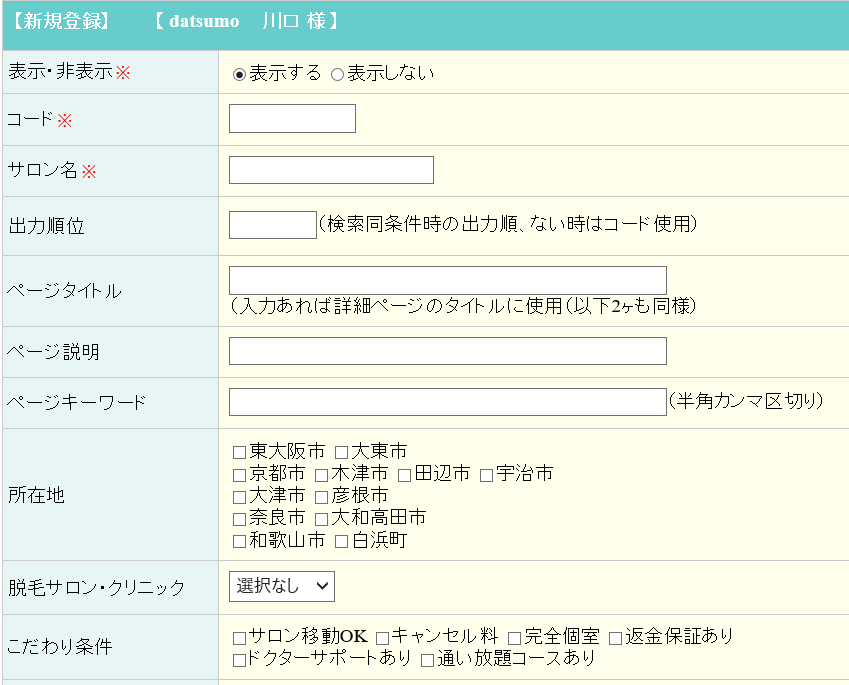 |
| 表示・非表示 | このデータを本番環境に表示するか、非表示にするかを設定 |
| コード | お薦めの設定は、4桁の数字
1010、1020のように「10」刻みで設定します。後で間に登録が必要になった時、「1015」で設定します。
データをコピーして登録する時は、「登録一覧」でコピー元を呼び出し、コードを変更して登録します。 |
| 名称 | 商品名や店舗名称として使用 |
| 出力順位 | 通常任意項目としてセットし、検索結果が同じ条件の時、「出力順位」順となります。
ここが、未登録の時は、コード順です。 |
| ページタイトル | 個別の詳細情報を表示するページに使用します。SEO上重要ですが、通常ここを使用するのは、編集確認用(1アイテム表示)のみです。以下も同様です。 |
| ページ説明 | 個別の詳細情報を表示するページに使用します。 |
| ページキーワード | 個別の詳細情報を表示するページに使用します。 |
| 所在地 | 所在地の選択は、 のようになりますが、入力は、「市・区」を選択して下さい。 のようになりますが、入力は、「市・区」を選択して下さい。
「都道府県」「市・区」「サロン・クリニック」等を「3連」でのセットも可能です。
選択項目のセットは、データのある分のみです。(下の例で、京都市にクリニックの登録のお店がなければ、クリニックは表示されません)
この「親 子 孫」の連携した「3連」は、「検索条件でのヒット数」と連携しています。
【注】ご利用のサーバの仕様でこの機能は、ご利用いただけない事があります。
「3連」サービスは、2017/3/31 で終了致しました。
 |
・ユーザ毎の個別項目の設定は、運営会社にお申し付けください。
データベース入力の「項目の順番」、必須、桁数等も運営会社にお申し付けくださいませ。
【キャプチャ、リンク(URL)、ソート、評価画像】 入力画面
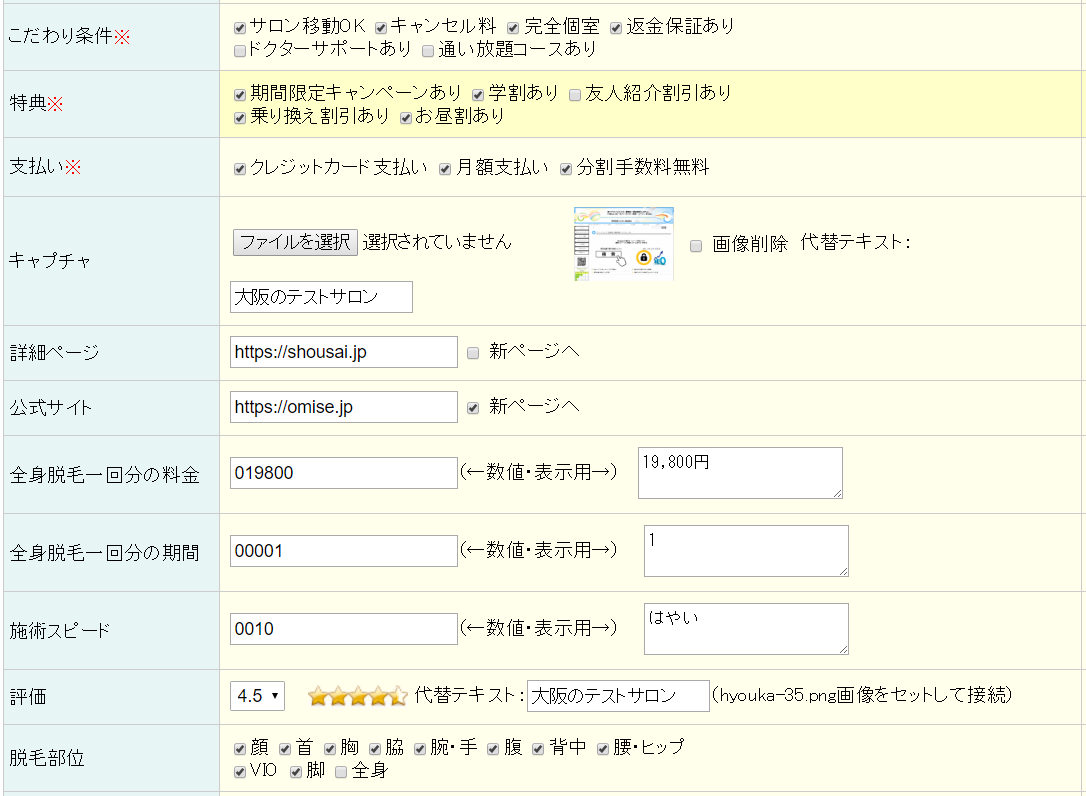 |
【キャプチャ、リンク(URL)、ソート、評価画像】 実際のページ
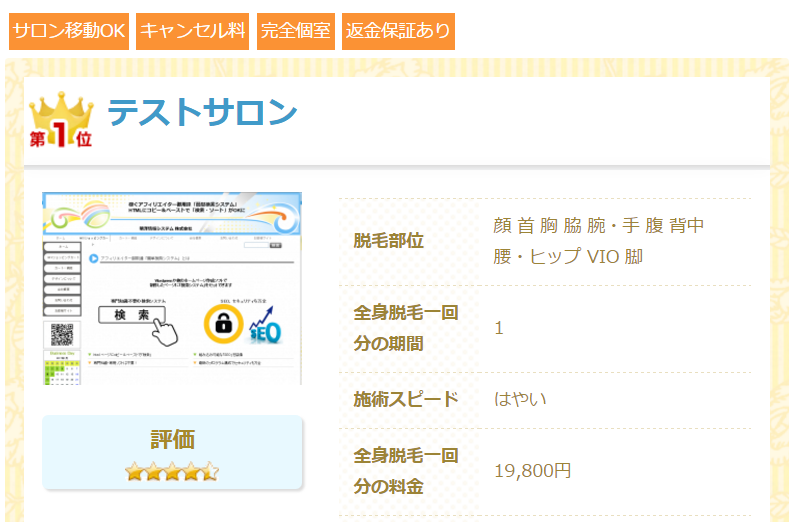 |
| 【キャプチャ、リンク(URL)、ソート、評価画像】 |
【こだわり条件】
サンプルは、「こだわり条件」をボタン化しています。

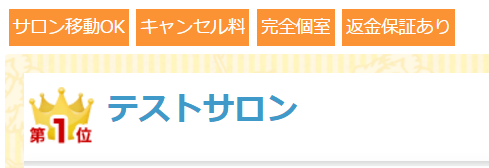 |
【キャプチャ画像】
・キャプチャの横幅を運営会社で設定し、アップロード時に自動リサイズ致します。(ユーザのデザイン方取得)
・キャプチャだけでなく、画像アップは、必須と致しません。(出来上がり確認で確認ください)
・代替テキストは、SEO上必須です。

|
【詳細ページ、公式サイト】
・https://から入力
・詳細ページは、自サイトの紹介ページ
・公式サイトは、アフィリエイトのパラメタもセットしたURL
・新ページへとは、新しい窓を開くかどうかの意味です。
「公式サイト」へのリンクは、「新ページへ」にチェックを付けることをお勧めします。
 |
【検索結果のソートボタン】
・「安い」「高い」等のソートボタンは、単位と桁を揃えないと比較できません。
・比較数値は、運営会社で桁数をセットします。お店の設定は、まちまちですが(1回分とか月額とか)比較できる数値を設定します。
・表示用には、「一回=3,900円」のような設定です。
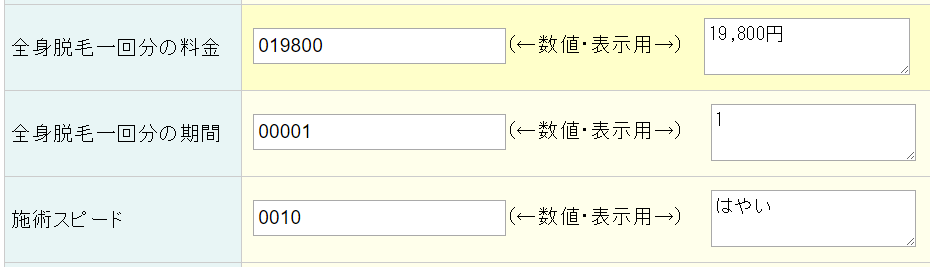
 |
【評価画像】
・評価画像名は「hyouka-3.png」、「rank-35.png」のように hyouka とハイホン 数字の組み合わせです。
数字は、小数点は使わず「3.5」(サン テン ゴ)は、「35」(サンジュウゴ)で入力します。
拡張子は、「png、jpg、gif」の3種類のみです。

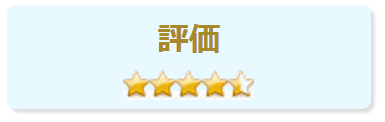 |
【脱毛部位】
・もちろんテキスト入力で自由に入力も可能ですが、ある程度「固定的」な項目は、以下のような入力も可能です。
・「File編集」で、HTMLにデータベースの項目を表示設定する時にいかの表示設定を使います。
・「SP区切」:内容を表示する時に項目毎を「半角スペース」で並べます。
・「LI囲」:各項目毎を「LI」タグで囲みます。(デザインは、CSSでお客様の設定)


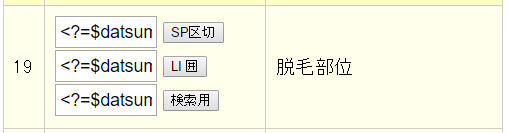
|
データ編集

編集画面の「検索項目」は、本番ページの「検索窓」と同じものです。
(3連検索をご利用でも、編集画面では3連は、表示しません)
検索項目の設定は、運営会社にお申し付け下さい。
入力時と検索時の方法(チェックボックス、ラジオボタン、プルダウン)等、も運営会社にご相談ください。
チェックボックス:□のチェックで、複数選択が可能
ラジオボタン:○のチェックで、二者択一(女性・男性のような使い方)
プルダウン:下向き▼をクリックすると選択候補が出る
【データ編集トップ画面】(画像クリックで大きくなります)
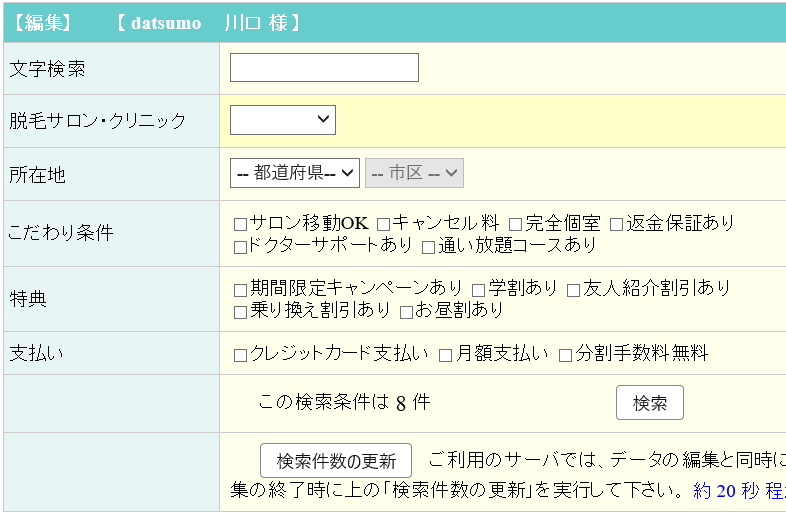
【検索結果画面 変更する商品の「編集する」ボタンから】
 |
| 項目 | 説明 |
| 文字検索 | 標準装備でユーザページにもセット可能 |
選択条件
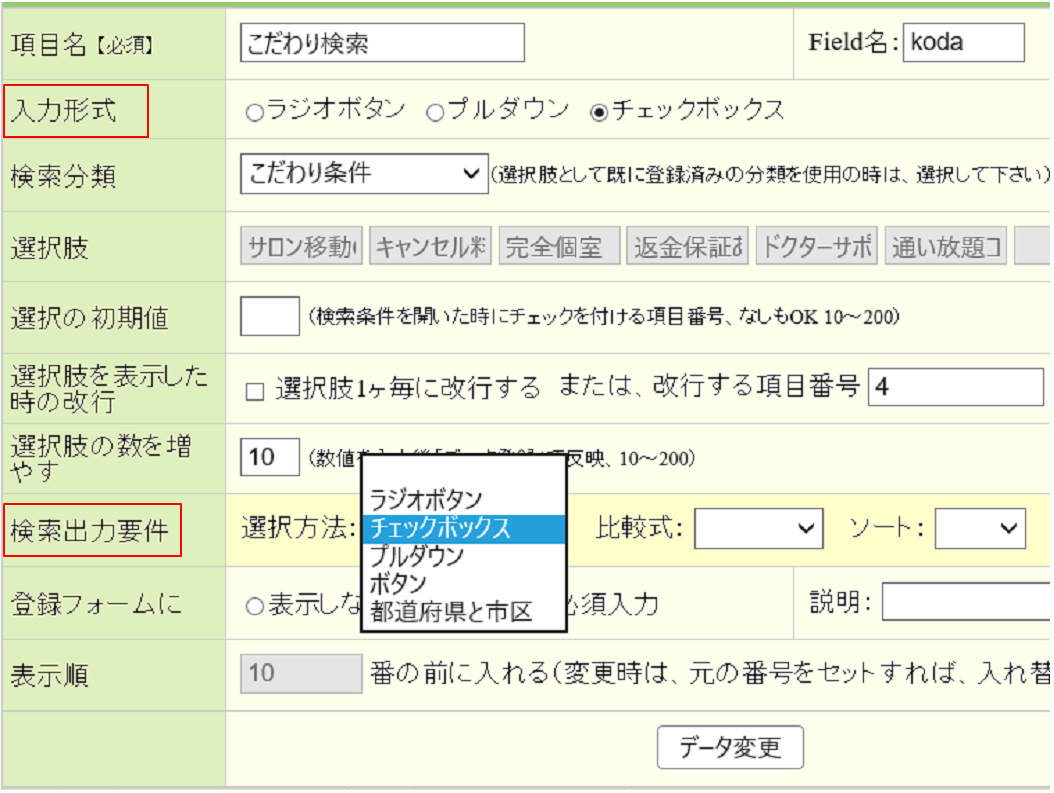 | ご利用スタート時に運営会社と打ち合わせで設定します。
変更・追加は、可能(運営会社で変更)
入力と検索窓に表示する方法は、自由に組み合わせることが可能です。
左のサムネイル(運営会社の設定画面見本写真)をクリックして確認下さい。 |
選択条件による件数表示
(検索条件でのヒット数) | 標準装備
|
データ削除

メニュー(最上段)「削除」からコード入力と「削除していいですか?」の確認に答えることで削除します。
【注】 削除するのではなく、データ編集の「表示・非表示」で「表示しない」で一時的に非表示にすることもできます。
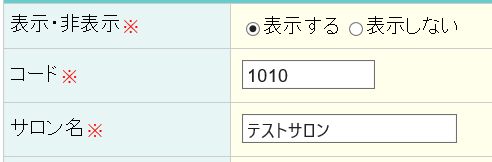
【データ削除】(画像クリックで大きくなります)
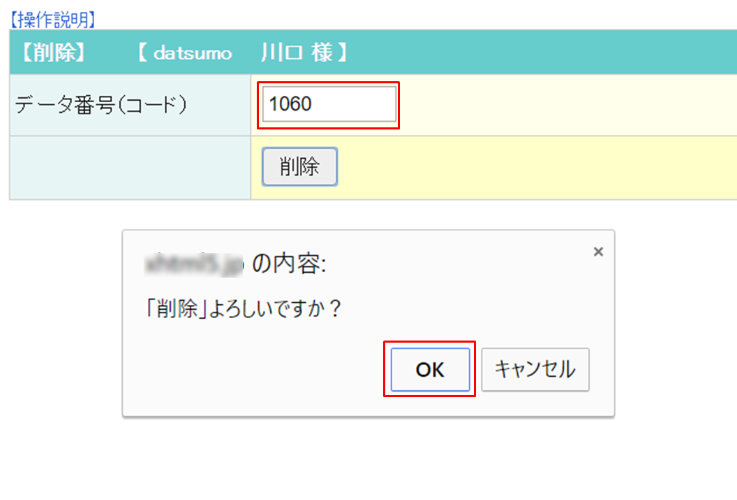 |

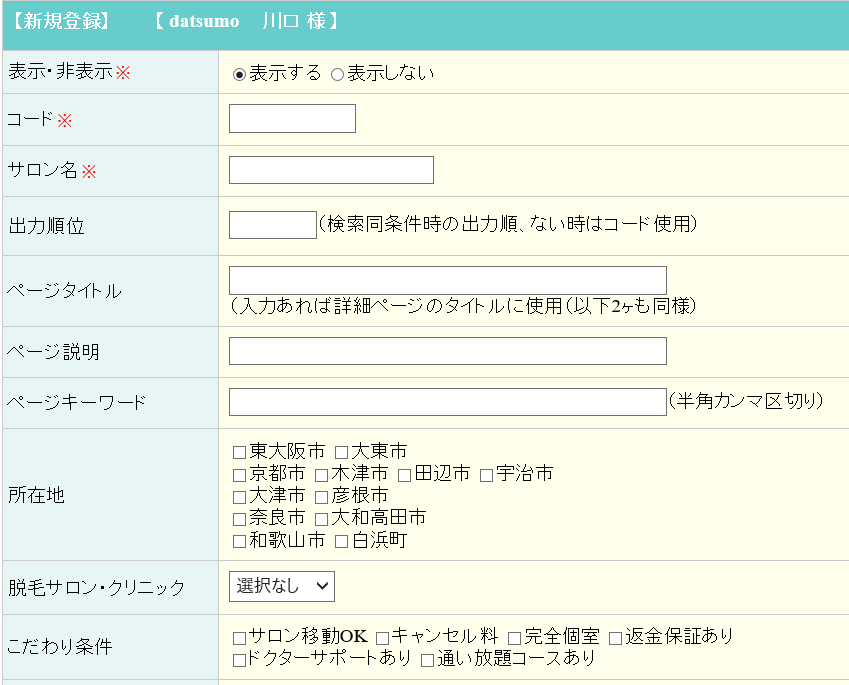
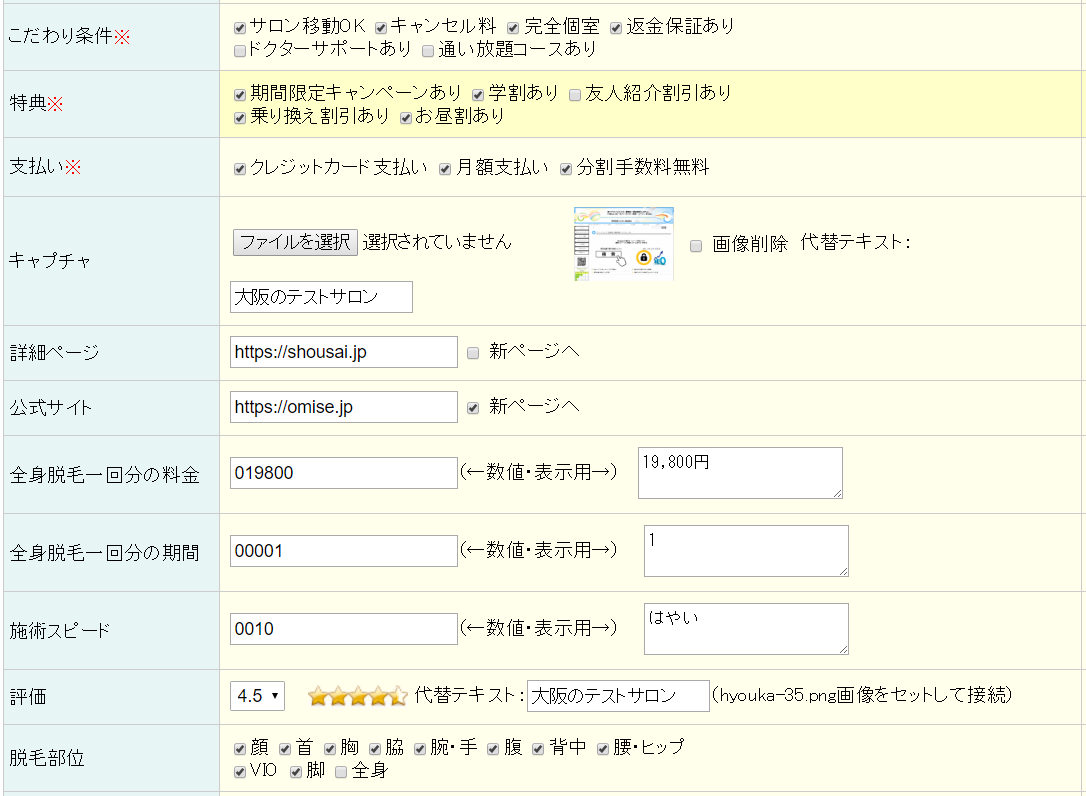
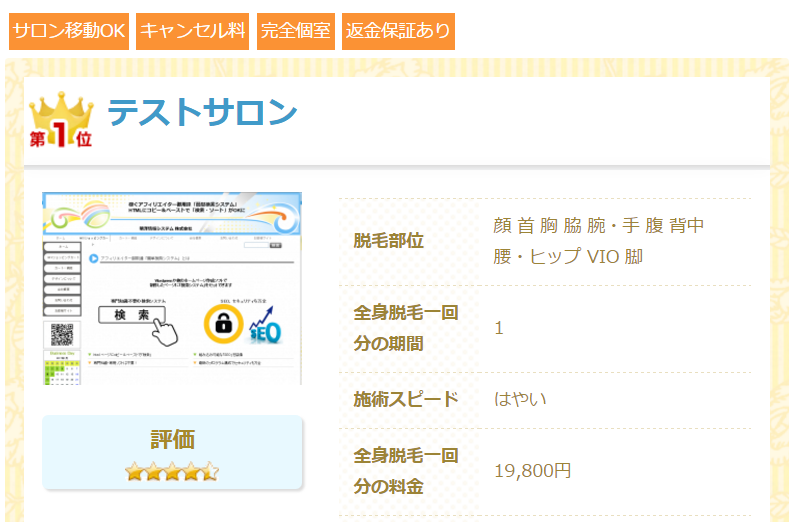

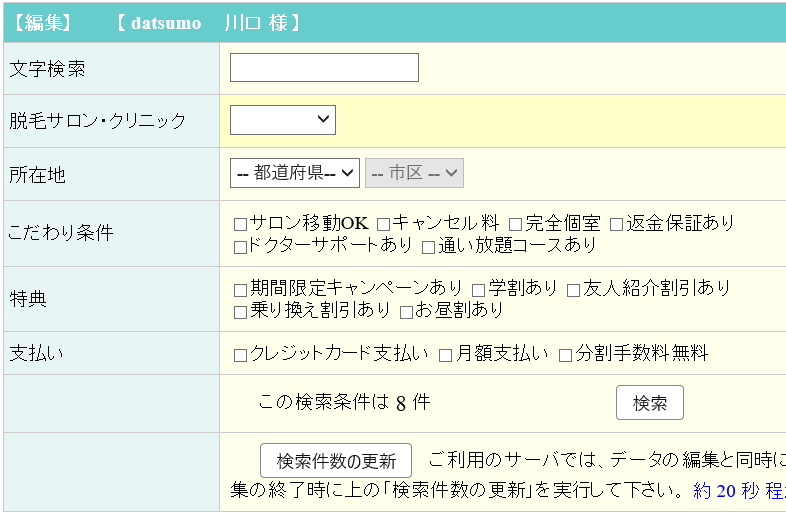

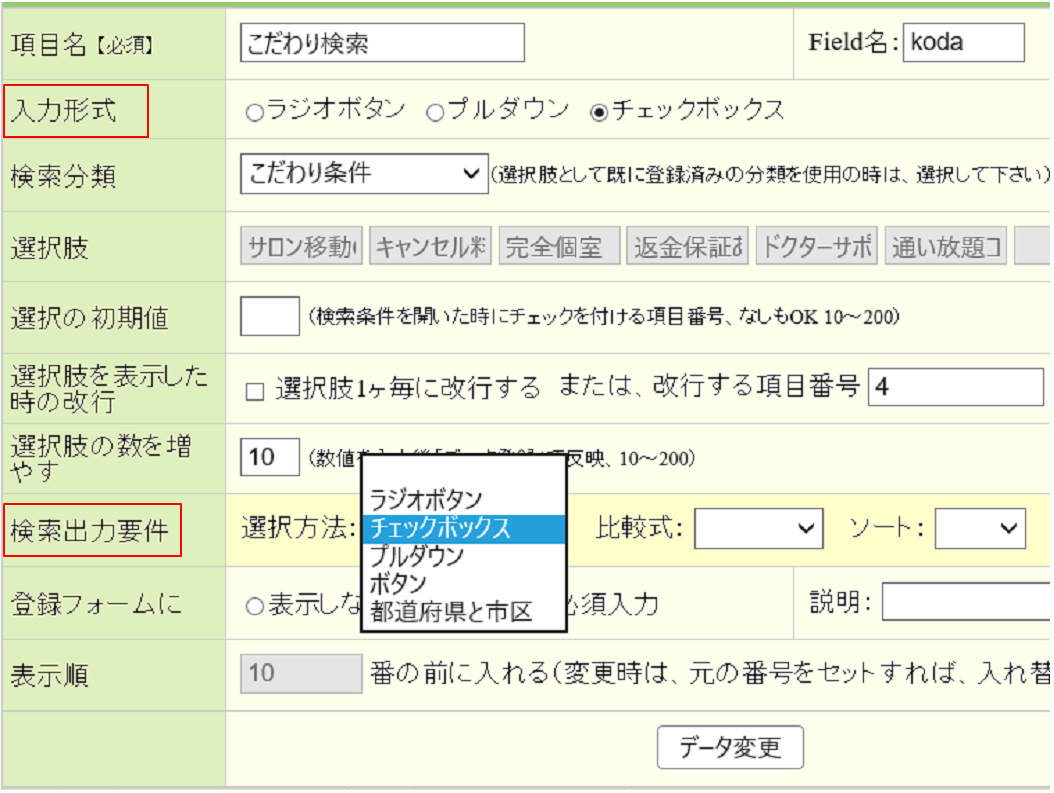

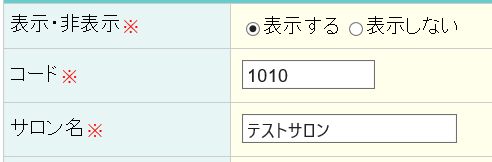
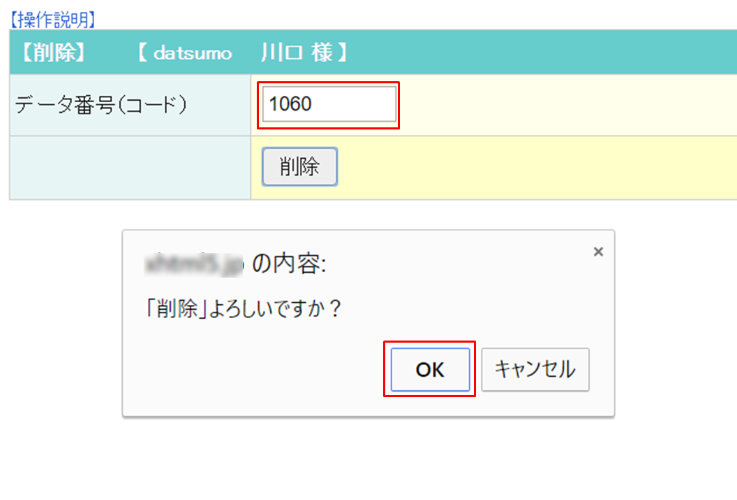

 のようになりますが、入力は、「市・区」を選択して下さい。
のようになりますが、入力は、「市・区」を選択して下さい。